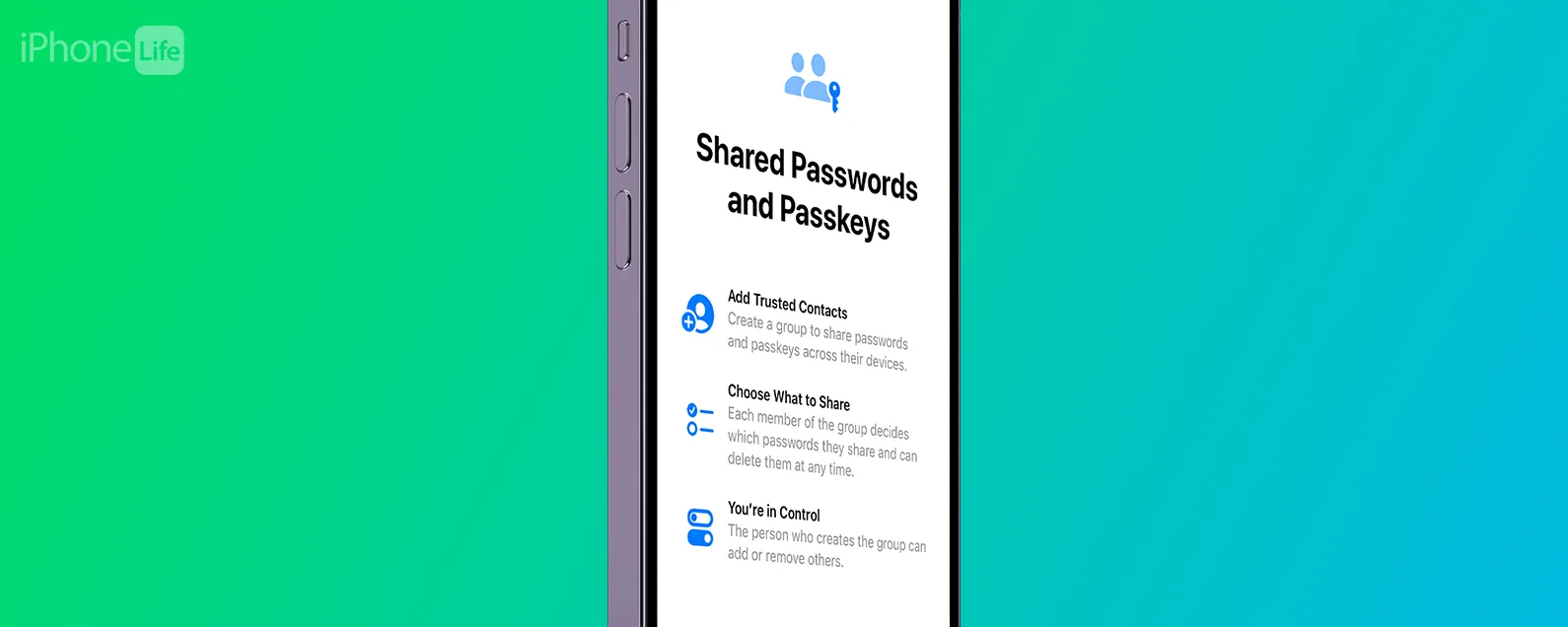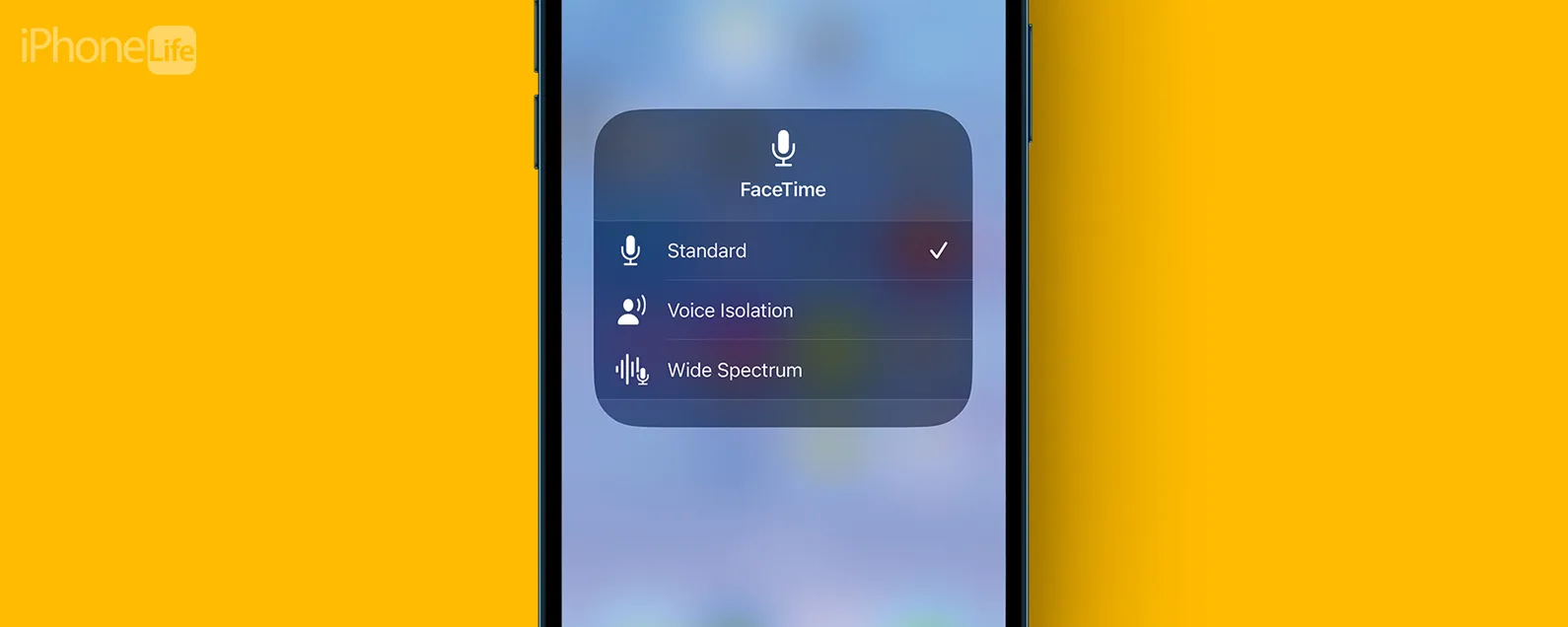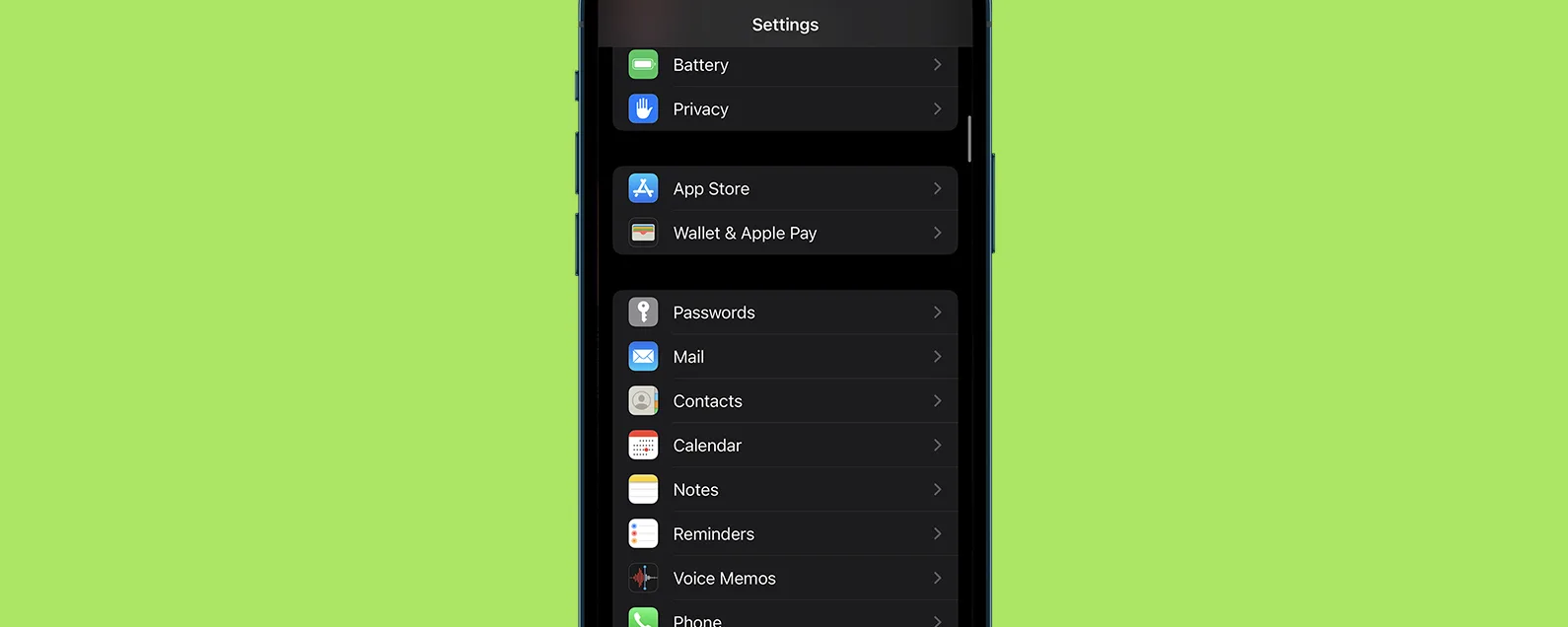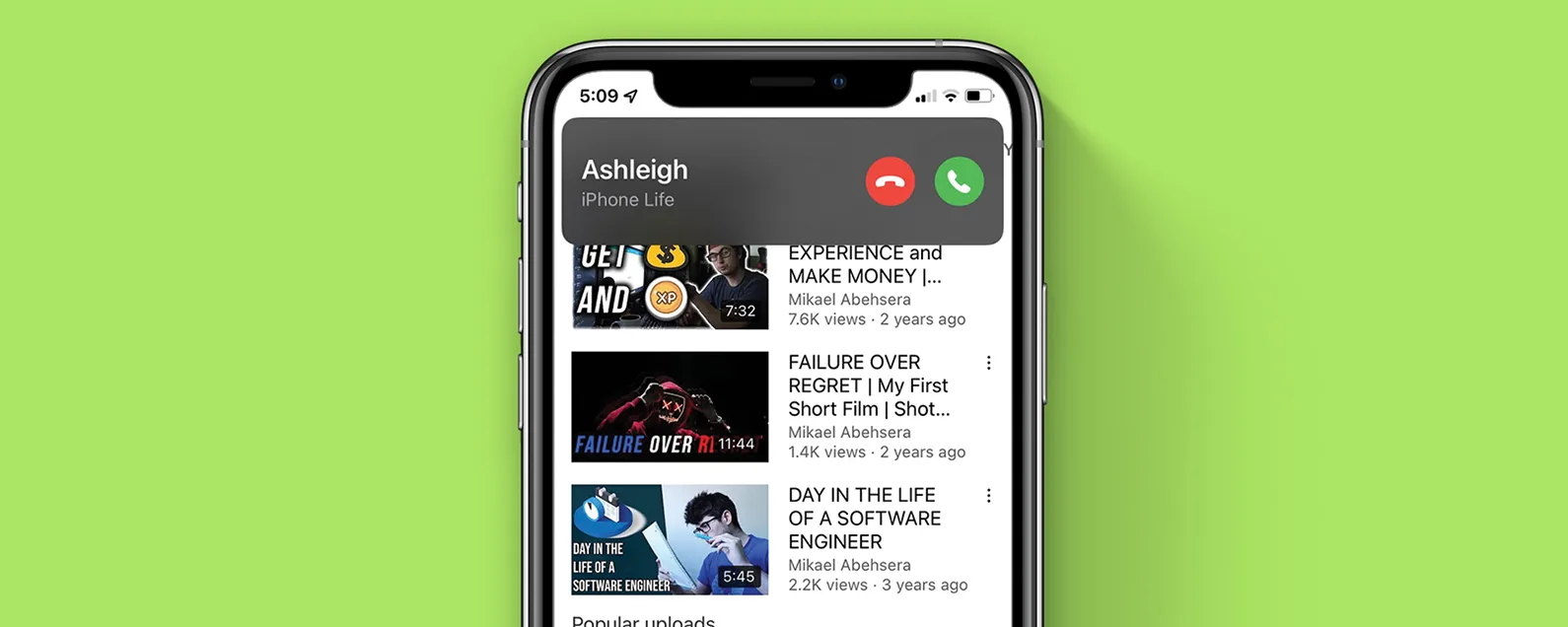知道什麼
- 確認在設置中啟用了Siri。
- 檢查您的網絡連接。
- 如果Siri無法正常工作,請使用iPhone上的音量按鈕。
蘋果已將Siri無縫地集成到Airpods中,因此您可以繼續使用虛擬助手而無需拔出手機。在聽音樂,播客,有聲讀物等時,您可以要求Siri暫停並播放媒體,跳過或回去,並調整Airpods的音量。但是,有時Siri音量控制無法正常工作。
跳到:
如何調整airpods的音量
第一代和第二代彈藥在莖的頂部具有接觸敏感的表面。您可以對AirPod的部分進行仔細檢查,以執行特定的動作,默認情況下是暫停和播放。您還可以將雙擊操作設置為跳過,回去或激活Siri。您無法將捲控件分配給此操作。由於莖中的力傳感器,第三代airpods和第一代AirPods Pro都具有更多的控制。但是,它們都不允許控制音量。
如果您有第二代AirPods Pro,則可以通過向上或向下滑動莖上來調整音量。在AirPods Max上,您可以通過轉動數字冠來控制音量。但是,如果您想在第一,第二代或第三代airpods或第一代AirPods Pro上調整音量,則需要激活Siri並要求您的虛擬助手向上或下調音量。和“嘿Siri”啟用了,簡單地說:“嘿,siri,音量上升”或“嘿,siri,在戴上airpods時,都會降低音量”。為了充分利用您的airpods,請務必註冊我們的一天通訊。
Siri為什麼不聽你的話?
如果您難以獲得Siri調整捲,則可以嘗試解決問題。第一件事是確認您已啟用了Siri。
- 打開設定應用程式.

- 向下滾動並點擊Siri&搜索。
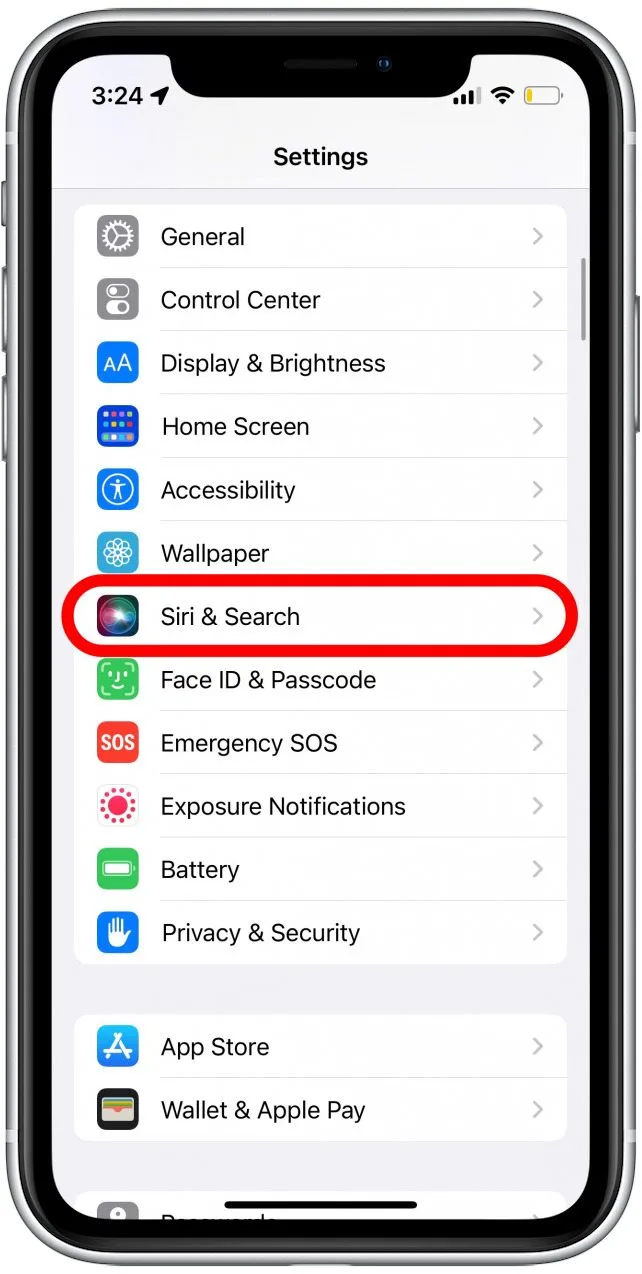
- 檢查頂部兩個切換是否聽“嘿Siri”和按下siri的側按鈕是綠色並打開的。

- 如果切換為灰色,則意味著Siri被禁用。點擊其中一個或兩個,以使它們變成綠色並啟用Siri。
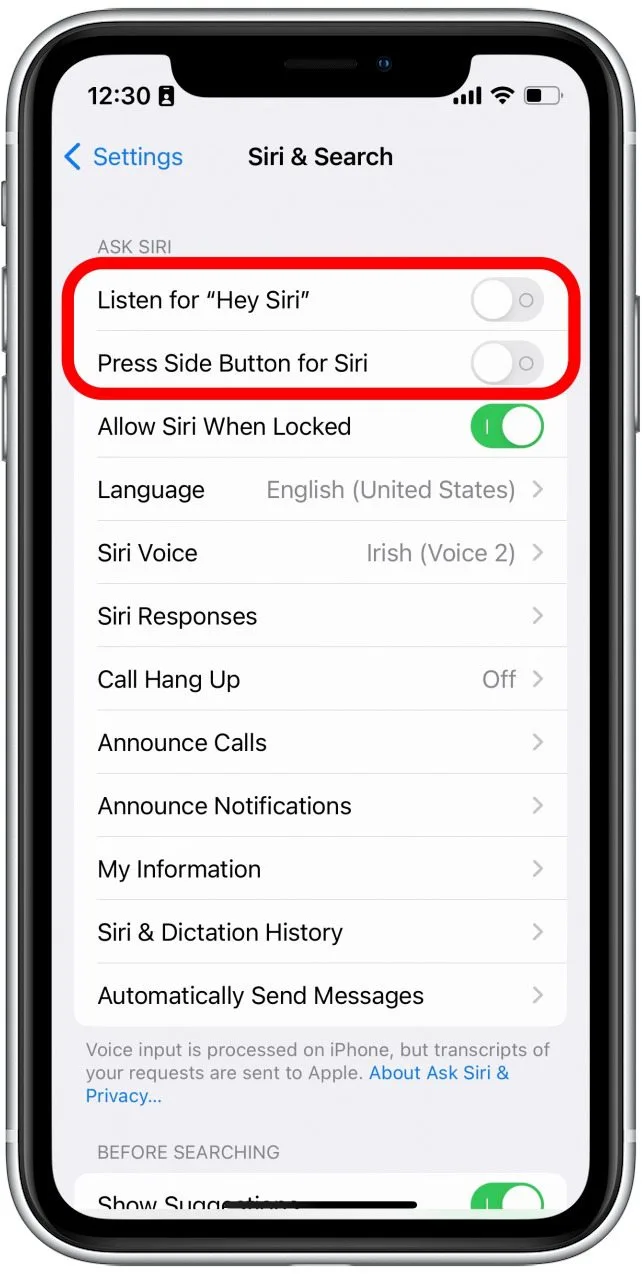
- 如果您不希望Siri不斷聽“嘿,Siri”短語,則可以將其切換。

- 如果您選擇啟用聽“嘿Siri”,您需要幾次將短語講幾次,以便Siri可以輕鬆地識別您的聲音。點擊繼續開始並按照屏幕上的提示設置該功能。
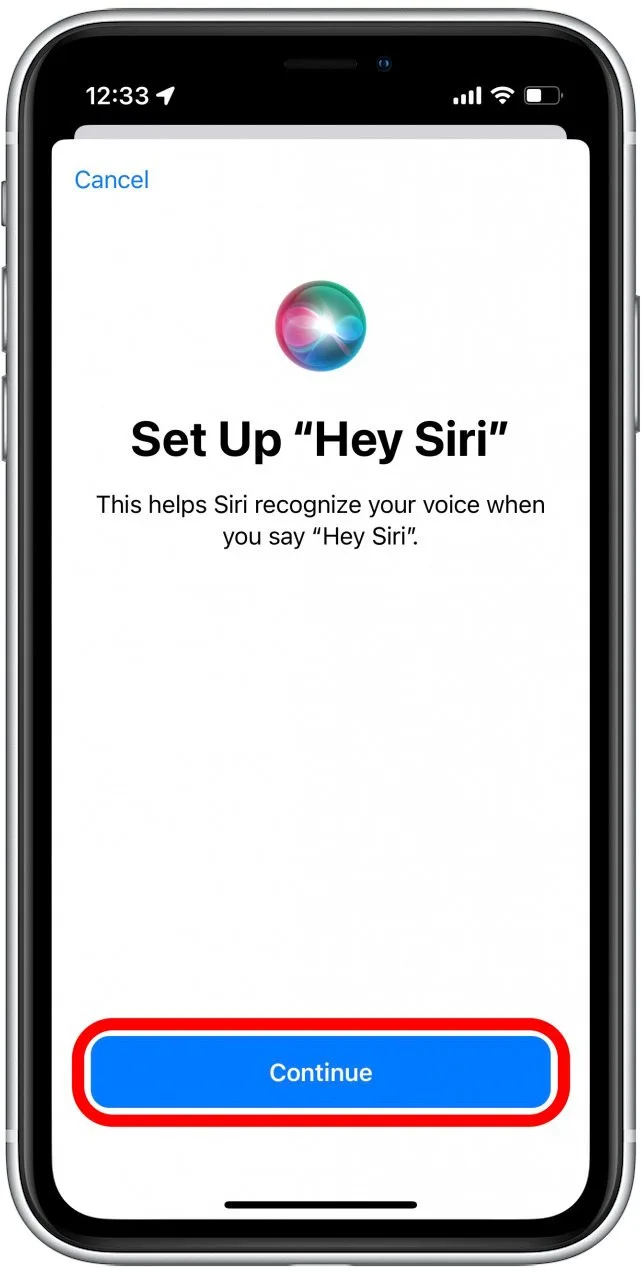
通過啟用Siri,請嘗試要求您的虛擬助手向上或下調音量。如果Siri仍然拒絕調整音量,請繼續閱讀。
檢查網絡連接
雖然Siri現在在iOS 16的發行中離線工作,但在網絡條件良好時,Siri效果最好。因此,雙重檢查您已連接到Wi-Fi或蜂窩數據,並且您的連接很強。另外,如果您在iOS 15或更早之前,您將需要互聯網連接才能使用Siri,否則您可以更新到最新版本的iOS。
沒有Siri的AirPods體積控制
如果您想在不使用Siri的情況下調整音量,則有幾種不同的方法可以做到這一點。首先,如果您有第二代AirPods Pro,則可以在莖上向上或向下滑動即可控制音量。其次,在AirPods Max上,您可以通過簡單地旋轉數字冠來調整和下調音量。但是,如果你有不同的airpods模型,您需要調整手機上的音量。
通過按設備側面的音量按鈕,您可以輕鬆地將音量調高或降低。如果您想快速或下降音量,也可以觸摸並拖動滑塊:
注意:僅在按下側面音量按鈕之後,音量滑塊才會出現。
調整控制中心的體積
如果Siri不起作用,您還可以快速調整控制中心中的AirPods的體積。
- 從任何地方從右上邊緣滑動以打開控制中心。
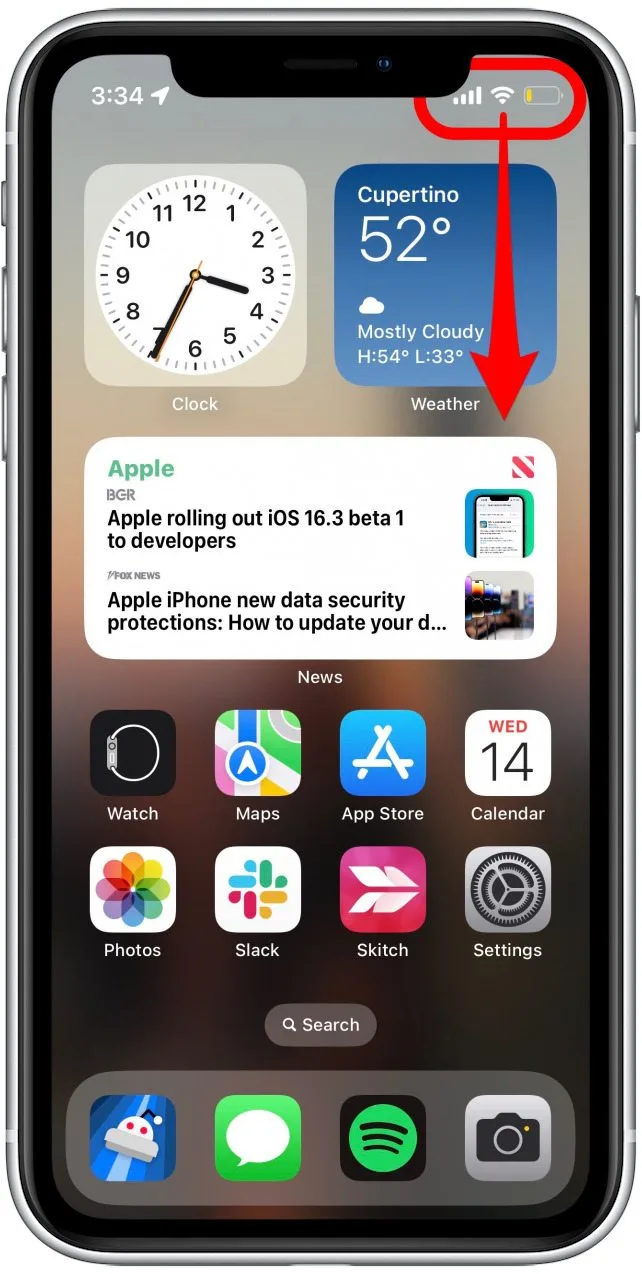
- 如果您的AirPods連接,則音量滑塊將顯示AirPods圖標。您可以在此屏幕上向上或向下滑動音量。
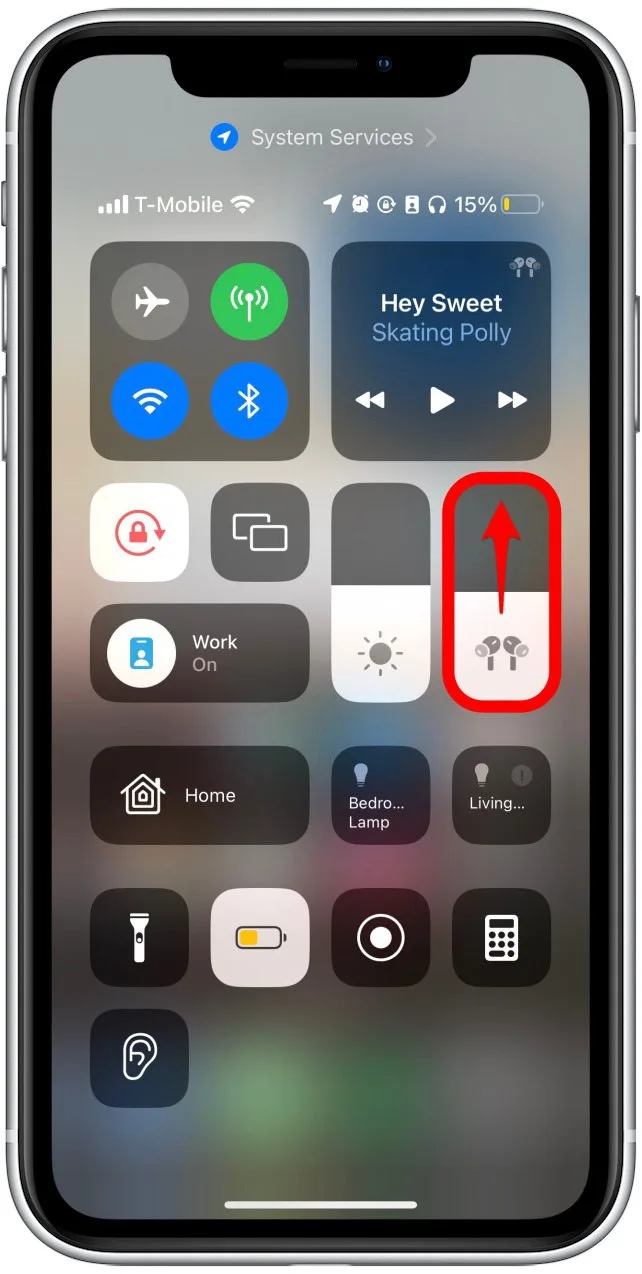
- 另外,您可以點擊並握住以彈出音量滑塊。
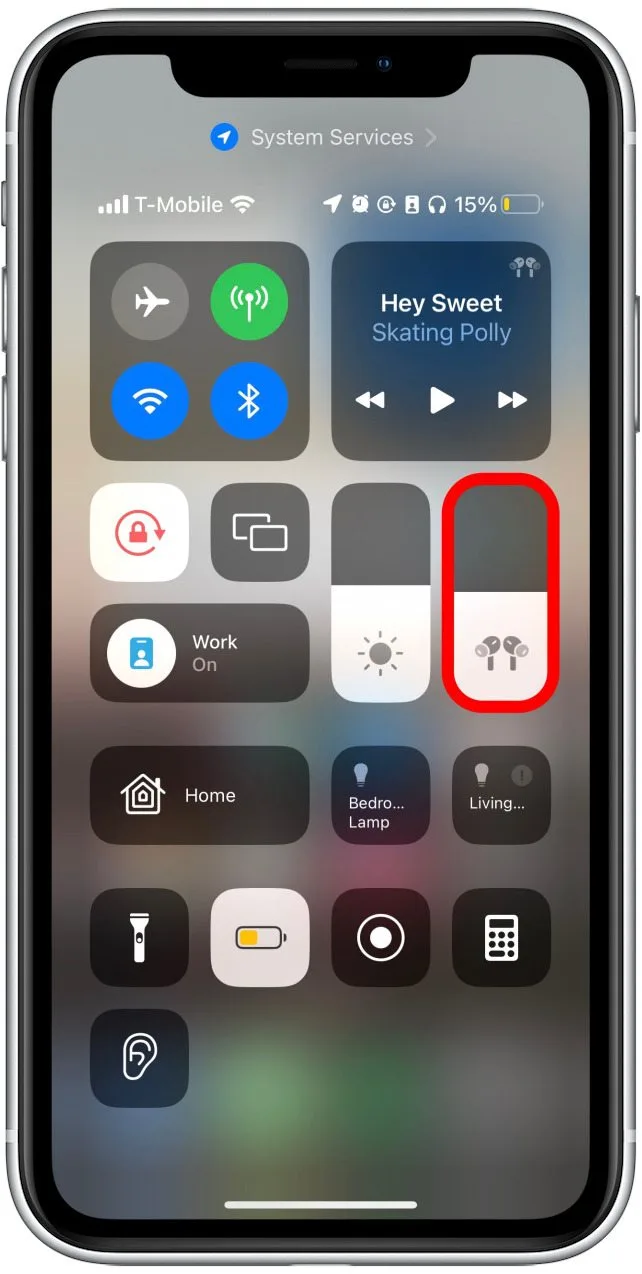
- 向上或向下拖動滑塊,以微調您想要的音量。
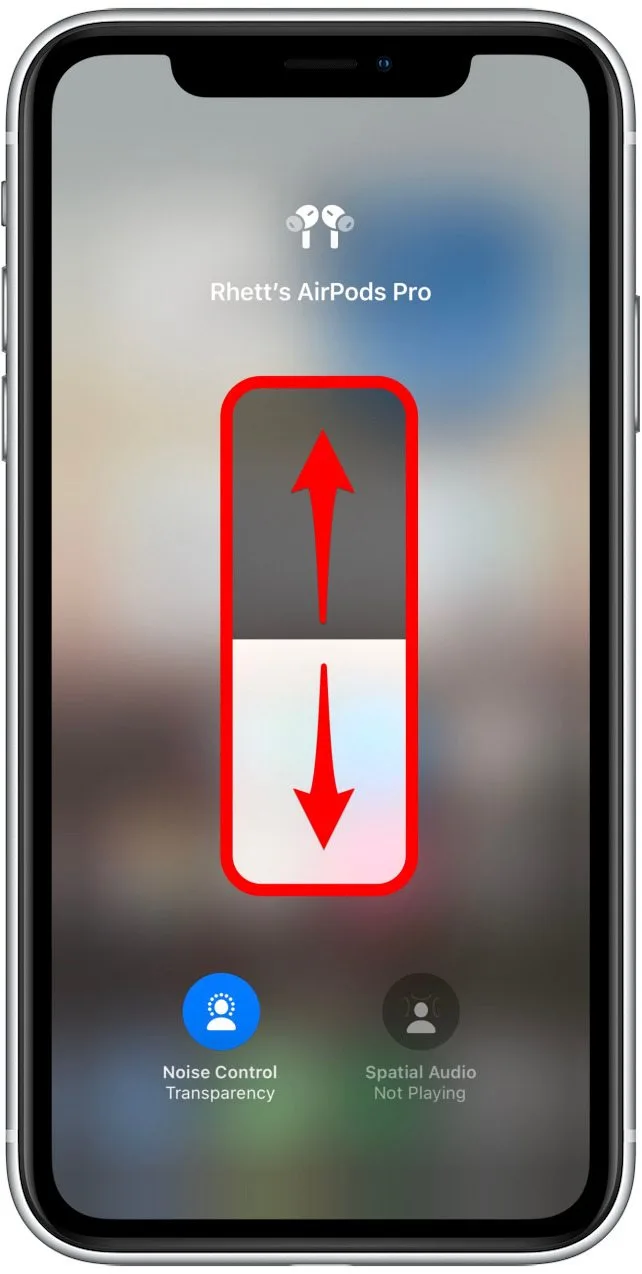
如果您在使用AirPods使用Siri進行音量控制時遇到困難,則上述解決方案和替代方案應該為您提供幫助。一旦您的虛擬助手再次工作,請找出如何與Siri接聽電話。但是,如果Siri不聽您的聲音或在撿起您的聲音時遇到困難,可能會有另一個根本問題。在這種情況下,您可能需要聯繫Apple支持以獲得進一步的幫助。